Cách cập nhật Apple TV và tất cả ứng dụng của bạn
Một phần quan trọng trong việc giữ cho bất kỳ thiết bị điện tử phức tạp nào ở trạng thái tốt nhất là đảm bảo phần mềm hoặc hệ điều hành luôn cập nhật nhất có thể. Tất nhiên, điều này đúng với Apple TV, những bản cập nhật của họ không chỉ làm vá lỗi hoặc cải thiện bảo mật. Họ có thể cung cấp cho bạn tvOS mới nhất, từ đó có thể cải thiện khả năng tương thích với Siri, thêm kết nối với các sản phẩm của Apple như Music và Fitness+, đồng thời thêm các tính năng mới như Spatial Audio và hỗ trợ cho tiêu chuẩn nhà thông minh Matter. Ngoài ra, chúng tôi cá rằng bạn muốn đảm bảo tất cả các ứng dụng và trò chơi trên Apple TV của bạn luôn cập nhật để bạn nhận được tất cả nội dung và bản nâng cấp bảo mật mới nhất.
Vậy các bản cập nhật hoạt động như thế nào trên Apple TV? Bạn có phải làm bất cứ điều gì bằng tay? Dưới đây là mọi thứ bạn cần biết và những gì bạn có thể làm để đưa bản cập nhật lên Apple TV nhằm khắc phục mọi sự cố.

Apple TV có tự động cập nhật không?
Họ có thể, nhưng nó không được đảm bảo. Bạn có thể thiết lập cập nhật tự động để mọi bản cập nhật có sẵn đều được tải xuống nhưng không phải lúc nào cài đặt cũng được bật. Đây là cách để kích hoạt nó.
Bước 1: Đi tới màn hình chính trên Apple TV của bạn và chọn biểu tượng bánh răng có nhãn Cài đặt.
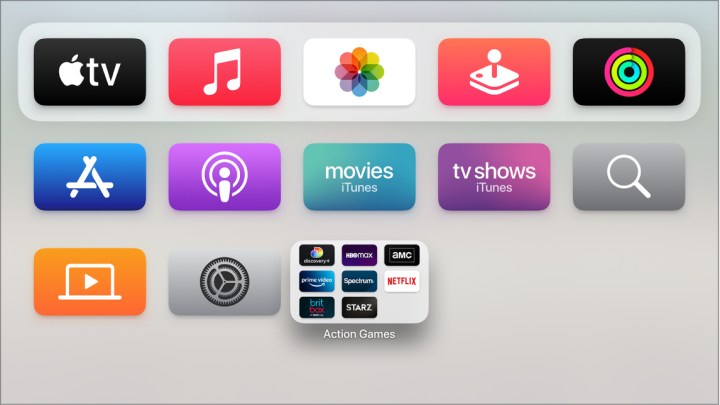
Bước 2: Vào Hệ thống.
Bước 3: Vào Cập nhật phần mềm.
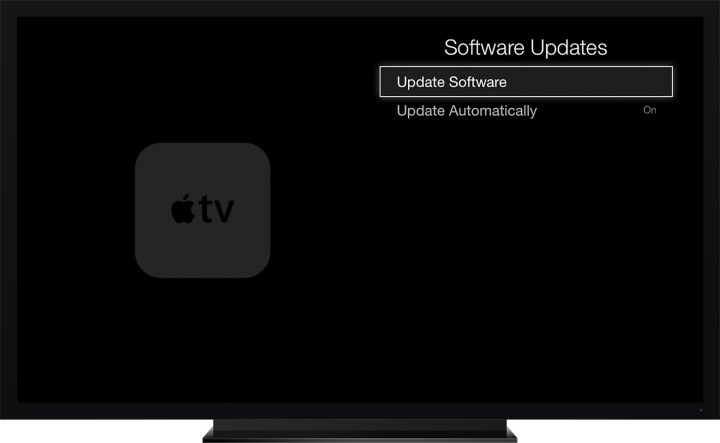
Bước 4: Tại đây, hãy tìm tùy chọn Cập nhật tự động và đảm bảo rằng nó đã được bật.
Bước 5: Apple TV của bạn sẽ cần được kết nối với internet để tự động cập nhật. Đảm bảo rằng nó có kết nối Wi-Fi hoặc Ethernet ổn định và bạn sẽ sẵn sàng sử dụng.
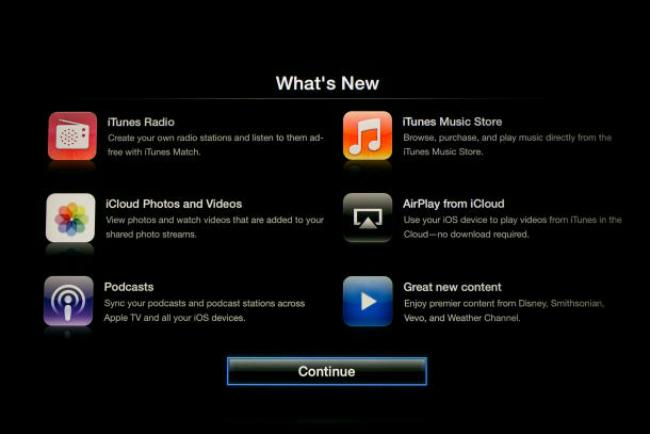
Cách cập nhật thủ công Apple TV
Đôi khi, bạn có thể không muốn bật cập nhật tự động hoặc Apple TV có thể gặp khó khăn trong việc cập nhật tự động do sự cố kết nối hoặc sự cố khác. Trong những trường hợp này, bạn có thể cập nhật Apple TV theo cách thủ công bất cứ khi nào bạn muốn. Đảm bảo thiết bị được kết nối với Internet và làm theo các bước sau:
Bước 1: Đi tới Cài đặt.
Bước 2: Chọn Hệ thống.
Bước 3: Vào Cập nhật phần mềm.
Bước 4: Tìm tùy chọn Update Software và chọn nó.
Bước 5: Apple TV của bạn bây giờ sẽ tìm kiếm mọi bản cập nhật có sẵn. Nếu nó hiển thị rằng nó tồn tại, hãy chọn Tải xuống và cài đặt. Bây giờ, hãy đợi Apple TV của bạn cập nhật. Cuối cùng nó sẽ khởi động lại một vài lần để cài đặt bản cập nhật. Điều này là bình thường. Đợi quá trình hoàn tất là xong.
Cách cập nhật ứng dụng trên Apple TV
Giống như chính tvOS, bạn có tùy chọn bật cập nhật tự động cho các ứng dụng Apple TV của mình hoặc cập nhật thủ công một ứng dụng riêng lẻ. Đây là những gì cần làm.
Bước 1: Trên màn hình chính của Apple TV, chọn biểu tượng bánh răng Cài đặt.
Bước 2: Vào phần Ứng dụng.
Bước 3: Bật Tự động cập nhật ứng dụng.
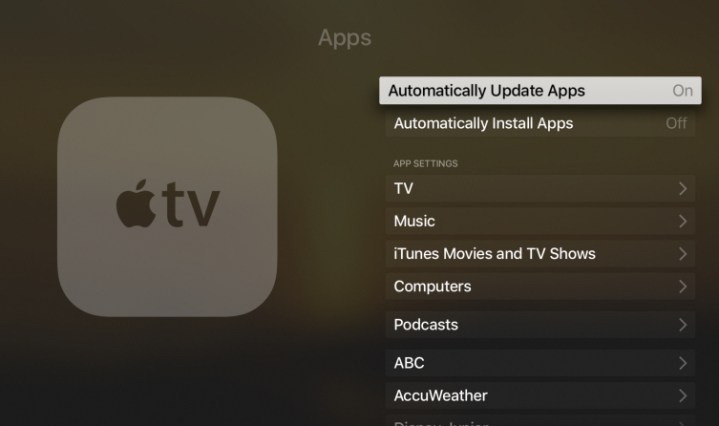
Bước 4: Nếu bạn muốn đẩy bản cập nhật cho một ứng dụng cụ thể vì bất kỳ lý do gì, hãy sử dụng phần Ứng dụng để định vị ứng dụng cụ thể đó. Trong cửa sổ của ứng dụng, bạn sẽ tìm thấy tùy chọn cập nhật nếu có bản cập nhật.
Khắc phục sự cố cập nhật Apple TV
- Hãy kiên nhẫn. Đôi khi các bản cập nhật có thể mất một lúc, đặc biệt là khi Apple TV của bạn đang cập nhật lên phiên bản tvOS mới. Nếu có vẻ như bản cập nhật đã ngừng tải xuống hoặc cài đặt, hãy cho nó thêm thời gian. Sẽ không mất quá một giờ, nhưng nếu không thì chờ đợi là một ý tưởng hay.
- Nếu bản cập nhật có vẻ không hoạt động, hãy kiểm tra kỹ xem Apple TV của bạn có được kết nối với mạng không dây phù hợp hay không. Nó có thể đã vô tình bị ngắt kết nối.
- Đôi khi một bản cập nhật sẽ trả về thông báo lỗi nếu gặp sự cố. Điều này sẽ khuyến khích bạn khởi động lại Apple TV hoặc đặt lại tất cả cài đặt. Luôn chọn khởi động lại trước. Chỉ đặt lại tất cả cài đặt nếu không có cách nào khác hoạt động vì thao tác này thường xóa mọi tùy chỉnh bạn đã thực hiện.
- Nếu có sự cố nghiêm trọng, bạn có thể thấy dấu hiệu cảnh báo dấu chấm than trên Apple TV. Đối với các mẫu Apple TV cũ hơn, bạn có tùy chọn xóa hoàn toàn và khôi phục cài đặt để khắc phục sự cố này bằng cách kết nối thiết bị với máy Mac và sử dụng iTunes. Nhưng tùy chọn này không khả dụng cho Apple TV mới hơn, vì vậy cách tốt nhất của bạn là liên hệ với bộ phận Hỗ trợ của Apple và cho họ biết về sự cố.
- Hãy nhớ rằng những chiếc Apple TV đặc biệt cũ sẽ không có kiểu hỗ trợ tvOS giống như những mẫu mới hơn. Nếu bạn có mẫu Apple TV cũ, chẳng hạn như Apple TV thế hệ thứ ba từ năm 2012, thiết bị đó sẽ không thể nhận được các bản cập nhật tvOS mới nhất. Bạn có thể muốn xem xét nâng cấp lên mẫu mới hơn, chẳng hạn như phiên bản giá rẻ của Apple TV 4K 2022.
- Chúng tôi cũng có một danh sách rất hay về một số vấn đề thường gặp với Apple TV của bạn và cách giải quyết chúng.
Xem nhiều nhất
Điện thoại bị nổi quảng cáo liên tục nên khắc phục thế nào
674,702 lượt xem3 cách sửa file PDF bạn không thể bỏ qua - Siêu dễ
461,082 lượt xemMẹo khắc phục điện thoại bị tắt nguồn mở không lên ngay tại nhà
241,608 lượt xemCách xoá đăng lại trên TikTok (và tại sao bạn nên làm như vậy)
217,009 lượt xemLý giải vì sao màn hình cảm ứng bị liệt một phần và cách khắc phục
196,863 lượt xem

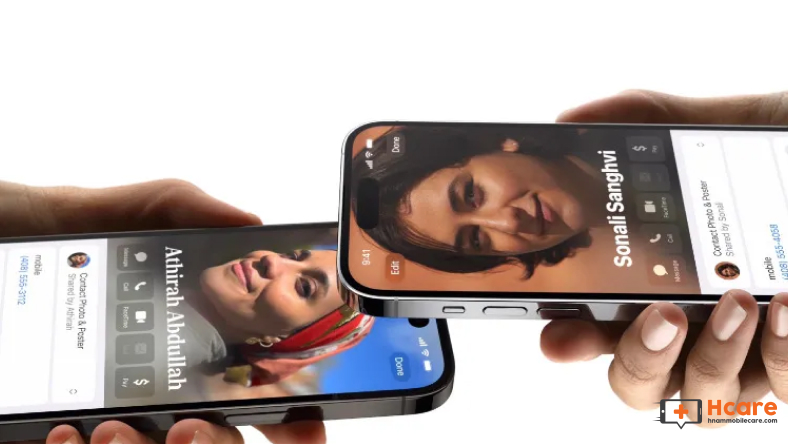


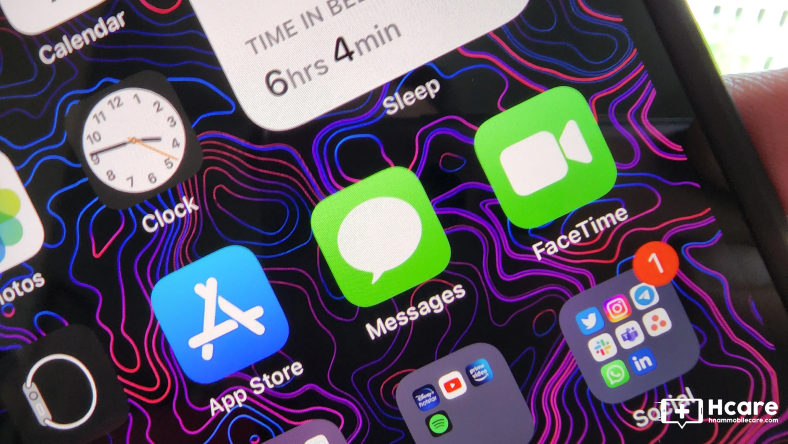
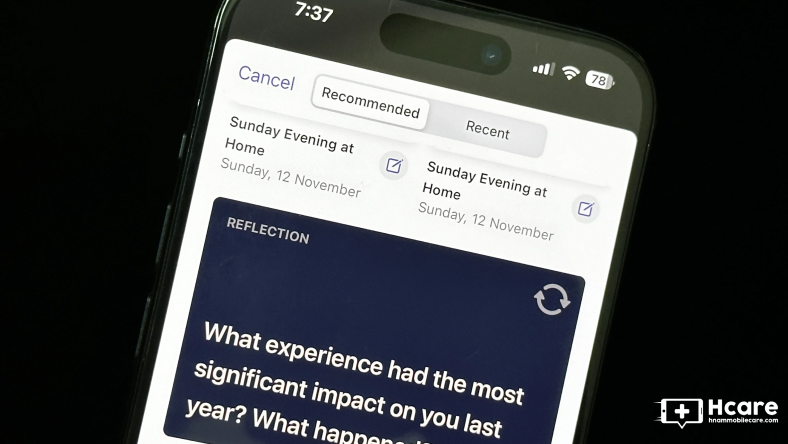
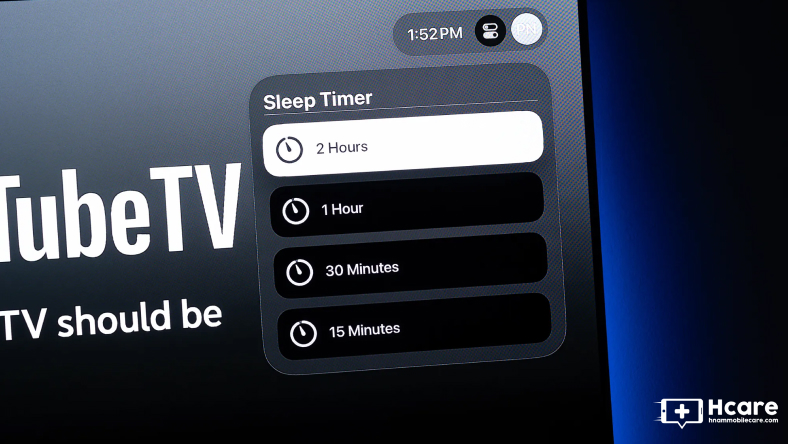






Thảo luận
Chưa có thảo luận nào về Bài viết Cách cập nhật Apple TV và tất cả ứng dụng của bạn